Дата последнего обновления инструкции: 22.08.2025
Товарищество с ограниченной ответственностью «Арида-Софт»
Инструкция по работе с расширением
«Арида: Kaspi POS»
ПРАВО ТИРАЖИРОВАНИЯ ПРОГРАММНЫХ СРЕДСТВ И ДОКУМЕНТАЦИИ ПРИНАДЛЕЖИТ ТОО «АРИДА-СОФТ»
Пунктики меню:
Поддержка пользователей и линия консультаций
Общая информация о решении
Подключение и настройка
Обновление
Отключение
Удаление
Описание работы
Поддержка пользователей и линия консультаций
Общая информация о решении
Подключение и настройка
Обновление
Отключение
Удаление
Описание работы
Общие положения
→
С целью автоматизации процессов реализована возможность подключения эквайрингового терминала Kaspi к интерфейсу 1С, что обеспечивает автоматический вывод суммы оплаты на терминал, а также автоматический подбор транзакции при возврате на основании первичного документа оплаты.
Описание механизма работы.
→
В открывшейся форме необходимо подгрузить новый драйвер торгового оборудования,
сделать это можно нажав на кнопку
«Драйверы оборудования»
(смотреть скриншот)
сделать это можно нажав на кнопку
«Драйверы оборудования»
(смотреть скриншот)
→
→
→
→
Открывается форма заполнения параметров оборудования. Необходимые поля для заполнения: IP-адрес терминала, Порт терминала, Организация, Таймаут, Печать чеков
(смотреть скриншот)
Параметры заполнения настроек оборудования:
(смотреть скриншот)
Параметры заполнения настроек оборудования:
- IP-адрес терминала - указывается сетевой адрес терминала;
- Порт терминала - указывается порт, используемый для подключения;
- Организация - выбирается организация, к которой относится оборудование;
- Таймаут - задается значение ожидания отклика от терминала;
- Печатать чек на терминале - указывается, требуется ли печать чеков с эквайрингового терминала ;
- Печатать чек на кассе - указывается, требуется ли печать чеков с кассы, при условии, что касса поддерживает такую возможность.
После нажатия на кнопку «Записать
и закрыть» в текущей форме выбирается необходимое оборудование, затем
нажимается кнопка «Настроить»
(смотреть скриншот)
и закрыть» в текущей форме выбирается необходимое оборудование, затем
нажимается кнопка «Настроить»
(смотреть скриншот)
Откроется форма «Экземпляр подключаемого оборудования», в котором необходимо заполнить следующие поля: Тип оборудования, Драйвер оборудование, Рабочее место, Наименование, Серийный номер
(не обязателен для заполнения)
(смотреть скриншот)
Параметры заполнения:
(не обязателен для заполнения)
(смотреть скриншот)
Параметры заполнения:
- Тип оборудование - Установить значение «Эквайринговыетерминалы»;
- Драйверы оборудование - Выбирается «Арида: Эквайринговые терминалы Kaspi POS»;
- Рабочее место - выбирается текущий пользователь, подключающий оборудование;
- Наименование - Для корректного заполнения наименование необходимо указывать аналогично наименованию подключаемого драйвера;
- Серийный номер - оставить поле пустым.
После выполнения указанных действий необходимо перейти в подсистему «Администрирование», раздел «Подключаемое оборудование» - пункт «Подключаемое оборудование». В открывшейся форме в поле «Тип оборудования» следует выбрать значение «Эквайринговые терминалы» и нажать кнопку «Создать» (смотреть скриншот)
Откроется форма «Драйверы оборудования: Драйверы оборудования». В ней необходимо нажать кнопку «Обновить поставляемые драйверы». После этого в списке отобразится группа «Подключаемый по стандарту 1С:Совместимо» - «Эквайринговые терминалы», в которой появится подключаемый драйвер Kaspi POS
(смотреть скриншот)
(смотреть скриншот)
→
→
Важным шагом является настройка подключаемого эквайрингового терминала через подсистему «торгового оборудования». Для этого, необходимо перейти вподраздел «Подключаемое оборудование».
Важным шагом является настройка подключаемого эквайрингового терминала через подсистему «торгового оборудования». Для этого, необходимо перейти вподраздел «Подключаемое оборудование».
В открывшейся форме необходимо подгрузить новый драйвер торгового оборудования, сделать это можно нажав на кнопку «Драйверы оборудования» (смотреть скриншот)
Откроется форма «Драйверы оборудования: Драйверы оборудования». В ней необходимо нажать кнопку «Обновить поставляемые драйверы». После этого в списке отобразится группа «Подключаемый по стандарту 1С:Совместимо» - «Эквайринговые терминалы», в которой появится подключаемый драйвер Kaspi POS
(смотреть скриншот)
После выполнения указанных действий необходимо перейти в подсистему «Администрирование», раздел «Подключаемое оборудование» - пункт «Подключаемое оборудование». В открывшейся форме в поле «Тип оборудования» следует выбрать значение «Эквайринговые терминалы» и нажать кнопку «Создать» (смотреть скриншот)
Откроется форма «Экземпляр подключаемого оборудования», в котором необходимо заполнить следующие поля: Тип оборудования, Драйвер оборудование, Рабочее место, Наименование, Серийный номер (не обязателен для заполнения) (смотреть скриншот)
Параметры заполнения:
После нажатия на кнопку «Записать и закрыть» в текущей форме выбирается необходимое оборудование, затем нажимается кнопка «Настроить»
(смотреть скриншот)
Открывается форма заполнения параметров оборудования. Необходимые поля для заполнения: IP-адрес терминала, Порт терминала, Организация, Таймаут, Печать чеков
(смотреть скриншот)
Параметры заполнения настроек оборудования:
В открывшейся форме необходимо подгрузить новый драйвер торгового оборудования, сделать это можно нажав на кнопку «Драйверы оборудования» (смотреть скриншот)
Откроется форма «Драйверы оборудования: Драйверы оборудования». В ней необходимо нажать кнопку «Обновить поставляемые драйверы». После этого в списке отобразится группа «Подключаемый по стандарту 1С:Совместимо» - «Эквайринговые терминалы», в которой появится подключаемый драйвер Kaspi POS
(смотреть скриншот)
После выполнения указанных действий необходимо перейти в подсистему «Администрирование», раздел «Подключаемое оборудование» - пункт «Подключаемое оборудование». В открывшейся форме в поле «Тип оборудования» следует выбрать значение «Эквайринговые терминалы» и нажать кнопку «Создать» (смотреть скриншот)
Откроется форма «Экземпляр подключаемого оборудования», в котором необходимо заполнить следующие поля: Тип оборудования, Драйвер оборудование, Рабочее место, Наименование, Серийный номер (не обязателен для заполнения) (смотреть скриншот)
Параметры заполнения:
- Тип оборудование - Установить значение «Эквайринговыетерминалы»;
- Драйверы оборудование - Выбирается «Арида: Эквайринговые терминалы Kaspi POS»;
- Рабочее место - выбирается текущий пользователь, подключающий оборудование;
- Наименование - Для корректного заполнения наименование необходимо указывать аналогично наименованию подключаемого драйвера;
- Серийный номер - оставить поле пустым.
После нажатия на кнопку «Записать и закрыть» в текущей форме выбирается необходимое оборудование, затем нажимается кнопка «Настроить»
(смотреть скриншот)
Открывается форма заполнения параметров оборудования. Необходимые поля для заполнения: IP-адрес терминала, Порт терминала, Организация, Таймаут, Печать чеков
(смотреть скриншот)
Параметры заполнения настроек оборудования:
- IP-адрес терминала - указывается сетевой адрес терминала;
- Порт терминала - указывается порт, используемый для подключения;
- Организация - выбирается организация, к которой относится оборудование;
- Таймаут - задается значение ожидания отклика от терминала;
- Печатать чек на терминале - указывается, требуется ли печать чеков с эквайрингового терминала ;
- Печатать чек на кассе - указывается, требуется ли печать чеков с кассы, при условии, что касса поддерживает такую возможность.
Какие программные продукты 1С поддерживает?
1С:Комплексная автоматизация, редакции 2.4
1С:Управление торговлей, редакции 3.4
1С:Розница, редакции 2.3
1С:Бухгалтерия предприятия, редакции 3.0
1С:Аптека для Казахстана, редакции 2.3
Вариант поставки
Продукт «Арида: Kaspi POS» разработан в среде «1С:Предприятие 8.3». Требования к ПО и версия платформы «1С:Предприятие 8.3» определяются функционалом расширяемой конфигурации. Рекомендуемая к использованию версия платформы «1С:Предприятие 8.3», для каждого релиза конфигурации, указывается в файле Readme.txt из поставки.
Решение «Арида: Kaspi POS» поставляется в формате расширения и не требует внесения изменений в конфигурацию. Легко подключается в режиме пользователя.
Назначение расширения – дополнение.
Для работы с расширением необходимо отключать использование безопасного режима.
Для работы в клиент-серверном варианте, профиль безопасности должен разрешать следующие действия:
Решение «Арида: Kaspi POS» поставляется в формате расширения и не требует внесения изменений в конфигурацию. Легко подключается в режиме пользователя.
Назначение расширения – дополнение.
Для работы с расширением необходимо отключать использование безопасного режима.
Для работы в клиент-серверном варианте, профиль безопасности должен разрешать следующие действия:
- использование внешних компонентов 1С: Предприятия;
- обращение к ресурсам Интернета.
Описание работы с прикладным решением
Услугу по установке осуществляют пользователи самостоятельно, либо совместно со специалистами компании Арида. После установки решения, специалисты компании Арида проверяют его работу и убеждаются в том, что решение работает корректно и не вызывает ошибок.
07
Изменение исходного кода является нарушением требований к использованию прикладных решений компании Арида.
06
Для покупки расширения необходимо обратиться в отдел продаж компании Арида
05
Исходный код разработчика скрыт, это не позволит вносить изменения в существующее прикладное решение. Право на доработку остается за компанией Арида.
04
В случае нарушений требований к использованию прикладных решений, компания Арида, оставляет право за собой, остановить работу с решением в одностороннем порядке.
03
В случае отсутствия договора ИТС, компания Арида, оставляет право за собой, остановить работу с решением в одностороннем порядке.
02
Решение «Арида: Kaspi POS» имеет защиту. Для работы с решением, наличие действующего договора ИТС не обязательно.
01
Подключение и настройка расширения
Для подключение расширения необходимо войти в программный продукт 1С под пользователем обладающим правами на администрирование продукта (обычно у этого пользователя должна быть роль «Полные права»). Выбрать подсистему «Администрирование», раздел «Печатные формы, отчеты и обработки». В открывшемся разделе необходимо найти подраздел «Расширения».
В открывшемся окне выбрать команду «Добавить из файла» (смотреть скриншот)
Согласитесь с предупреждением о безопасности, нажав кнопку «Продолжить» (смотреть скриншот)
В открывшемся окне указать путь к расширению (путь к актуальной версии расширения) и нажать кнопку «Открыть»
Примечание: Для программных продуктов: «1С:Розница редакции 2.3», «1С:Бухгалтерия предприятия редакции 3.0» необходимо выбрать другой файл.(смотреть скриншот)
Для остальных продуктов выбирается стандартный (смотреть скриншот)
После загрузки расширения в информационную базу, требуется перезапуск программы, сделать это можно нажав на гиперссылку «перезапустить» (смотреть скриншот)
В открывшемся окне выбрать команду «Добавить из файла» (смотреть скриншот)
Согласитесь с предупреждением о безопасности, нажав кнопку «Продолжить» (смотреть скриншот)
В открывшемся окне указать путь к расширению (путь к актуальной версии расширения) и нажать кнопку «Открыть»
Примечание: Для программных продуктов: «1С:Розница редакции 2.3», «1С:Бухгалтерия предприятия редакции 3.0» необходимо выбрать другой файл.(смотреть скриншот)
Для остальных продуктов выбирается стандартный (смотреть скриншот)
После загрузки расширения в информационную базу, требуется перезапуск программы, сделать это можно нажав на гиперссылку «перезапустить» (смотреть скриншот)
→
→
В открывшемся окне указать путь к
расширению (путь к актуальной версии
расширения) и нажать кнопку «Открыть».
Примечание: Для программных продуктов: «1С:Розница редакции 2.3», «1С:Бухгалтерия предприятия редакции 3.0» необходимо выбрать другой файл.(смотреть скриншот)
Для остальных продуктов выбирается стандартный (смотреть скриншот)
расширению (путь к актуальной версии
расширения) и нажать кнопку «Открыть».
Примечание: Для программных продуктов: «1С:Розница редакции 2.3», «1С:Бухгалтерия предприятия редакции 3.0» необходимо выбрать другой файл.(смотреть скриншот)
Для остальных продуктов выбирается стандартный (смотреть скриншот)
→
После загрузки расширения в информационную
базу, требуется перезапуск программы,
сделать это можно нажав на гиперссылку
«Перезапустить» (смотреть скриншот)
базу, требуется перезапуск программы,
сделать это можно нажав на гиперссылку
«Перезапустить» (смотреть скриншот)
→
→
Для подключение расширения необходимо
войти в программный продукт 1С под
пользователем обладающим правами на
администрирование продукта (обычно у этого
пользователя должна быть роль «Полные
права»). Выбрать подсистему
«Администрирование», раздел «Печатные
формы, отчеты и обработки». В открывшемся
разделе необходимо найти подраздел
«Расширения».
войти в программный продукт 1С под
пользователем обладающим правами на
администрирование продукта (обычно у этого
пользователя должна быть роль «Полные
права»). Выбрать подсистему
«Администрирование», раздел «Печатные
формы, отчеты и обработки». В открывшемся
разделе необходимо найти подраздел
«Расширения».
Обновление расширения
→
В открывшемся окне необходимо выбрать расширение и нажать команду «Обновить из файла» (смотреть скриншот)
→
После загрузки расширения в информационную базу, требуется перезапуск программы, сделать это можно нажав на гиперссылку «Перезапустить».
Важное замечание. Для работы с расширением, необходимо отключить использование безопасного режима (смотреть скриншот)
Важное замечание. Для работы с расширением, необходимо отключить использование безопасного режима (смотреть скриншот)
→
В открывшемся окне указать путь к расширению (путь к актуальной версии расширения) и нажать кнопку «Открыть» (смотреть скриншот)
→
Согласитесь с предупреждением о безопасности, нажав кнопку «Продолжить» (смотреть скриншот)
→
Для обновления расширения необходимо войти
в программный продукт 1С под пользователем
обладающим правами на администрирование
продукта (обычно у этого пользователя должна
быть роль «Полные права»).
Выбрать подсистему «Администрирование»,
раздел «Печатные формы, отчеты и обработки».
В открывшемся разделе необходимо найти
подраздел «Расширения».
в программный продукт 1С под пользователем
обладающим правами на администрирование
продукта (обычно у этого пользователя должна
быть роль «Полные права»).
Выбрать подсистему «Администрирование»,
раздел «Печатные формы, отчеты и обработки».
В открывшемся разделе необходимо найти
подраздел «Расширения».
Для обновления расширения необходимо войти в программный продукт 1С под пользователем обладающим правами на администрирование продукта (обычно у этого пользователя должна быть роль «Полные права»). Выбрать подсистему «Администрирование», раздел «Печатные формы, отчеты и обработки». В открывшемся разделе необходимо найти подраздел «Расширения».
В открывшемся окне необходимо выбрать расширение и нажать команду «Обновить из файла» (смотреть скриншот)
Согласитесь с предупреждением о безопасности, нажав кнопку «Продолжить» (смотреть скриншот)
В открывшемся окне указать путь к расширению (путь к актуальной версии расширения) и нажать кнопку «Открыть» (смотреть скриншот)
После загрузки расширения в информационную базу, требуется перезапуск программы, сделать это можно нажав на гиперссылку «Перезапустить».
Важное замечание. Для работы с расширением, необходимо отключить использование безопасного режима (смотреть скриншот)
В открывшемся окне необходимо выбрать расширение и нажать команду «Обновить из файла» (смотреть скриншот)
Согласитесь с предупреждением о безопасности, нажав кнопку «Продолжить» (смотреть скриншот)
В открывшемся окне указать путь к расширению (путь к актуальной версии расширения) и нажать кнопку «Открыть» (смотреть скриншот)
После загрузки расширения в информационную базу, требуется перезапуск программы, сделать это можно нажав на гиперссылку «Перезапустить».
Важное замечание. Для работы с расширением, необходимо отключить использование безопасного режима (смотреть скриншот)
Отключение расширения
Отключение выполняется пользователем при обнаружении ошибок и невозможности дальнейшего использования расширяемой типовой конфигурации.
→
В открывшемся окне необходимо выбрать расширение и отключить галочку активности работы расширения (смотреть скриншот)
→
После отключения галочки активности работы расширения система выдаст окно предупреждения, в котором необходимо подтвердить отключение расширения путем нажатие на кнопку «Отключить»
(смотреть скриншот)
(смотреть скриншот)
→
После отключения расширения в информационной базе, требуется перезапуск программы, сделать это можно нажав на гиперссылку «Перезапустить»
(смотреть скриншот)
(смотреть скриншот)
→
Для отключение расширения необходимо войти в программный продукт 1С под пользователем обладающим правами на администрирование продукта (обычно у этого пользователя должна быть роль «Полные права»). Выбрать подсистему «Администрирование», раздел «Печатные формы, отчеты и обработки». В открывшемся разделе необходимо найти подраздел «Расширения».
→
Отключение выполняется пользователем при обнаружении ошибок и невозможности дальнейшего использования расширяемой типовой конфигурации.
Для отключения расширения необходимо войти в программный продукт 1С под пользователем обладающим правами на администрирование продукта (обычно у этого пользователя должна быть роль «Полные права»). Выбрать подсистему «Администрирование», раздел «Печатные формы, отчеты и обработки». В открывшемся разделе необходимо найти подраздел «Расширения».
В открывшемся окне необходимо выбрать расширение и отключить галочку активности работы расширения (смотреть скриншот)
После отключения галочки активности работы расширения система выдаст окно предупреждения, в котором необходимо подтвердить отключение расширения путем нажатие на кнопку «Отключить» (смотреть скриншот)
После отключения расширения в информационной базе, требуется перезапуск программы, сделать это можно нажав на гиперссылку «Перезапустить»
(смотреть скриншот)
Для отключения расширения необходимо войти в программный продукт 1С под пользователем обладающим правами на администрирование продукта (обычно у этого пользователя должна быть роль «Полные права»). Выбрать подсистему «Администрирование», раздел «Печатные формы, отчеты и обработки». В открывшемся разделе необходимо найти подраздел «Расширения».
В открывшемся окне необходимо выбрать расширение и отключить галочку активности работы расширения (смотреть скриншот)
После отключения галочки активности работы расширения система выдаст окно предупреждения, в котором необходимо подтвердить отключение расширения путем нажатие на кнопку «Отключить» (смотреть скриншот)
После отключения расширения в информационной базе, требуется перезапуск программы, сделать это можно нажав на гиперссылку «Перезапустить»
(смотреть скриншот)
Удаление расширения
→
В окне «Расширения» выберете расширение и правым щелчком мыши выберете пункт меню «Удалить» (смотреть скриншот)
→
После удаления расширения в информационной базе, требуется перезапуск программы, сделать это можно нажав на гиперссылку «перезапустить» (смотреть скриншот)
→
После нажатия на кнопку «Удалить» система выдаст окно предупреждения безопасности, в котором необходимо подтвердить удаление расширения путем нажатия на кнопку «Удалить» (смотреть скриншот)
→
Для удаление расширения необходимо войти в программный продукт 1С под пользователем обладающим правами на администрирование продукта (обычно у этого пользователя должна быть роль «Полные права»). Выбрать подсистему «Администрирование», раздел «Печатные формы, отчеты и обработки». В открывшемся разделе необходимо найти подраздел «Расширения».
Для удаления расширения необходимо войти в программный продукт 1С под пользователем обладающим правами на администрирование продукта (обычно у этого пользователя должна быть роль «Полные права»). Выбрать подсистему «Администрирование», раздел «Печатные формы, отчеты и обработки». В открывшемся разделе необходимо найти подраздел «Расширения».
В окне «Расширения» выберете расширение и правым щелчком мыши выберете пункт меню «Удалить» (смотреть скриншот)
После нажатия на кнопку «Удалить» система выдаст окно предупреждения безопасности, в котором необходимо подтвердить удаление расширения путем нажатия на кнопку «Удалить» (смотреть скриншот)
После удаления расширения в информационной базе, требуется перезапуск программы, сделать это можно нажав на гиперссылку «перезапустить» (смотреть скриншот)
В окне «Расширения» выберете расширение и правым щелчком мыши выберете пункт меню «Удалить» (смотреть скриншот)
После нажатия на кнопку «Удалить» система выдаст окно предупреждения безопасности, в котором необходимо подтвердить удаление расширения путем нажатия на кнопку «Удалить» (смотреть скриншот)
После удаления расширения в информационной базе, требуется перезапуск программы, сделать это можно нажав на гиперссылку «перезапустить» (смотреть скриншот)
Заказ обратного звонка
Мы вам скоро перезвоним!
С вами скоро свяжется специалист!
Контакты
График работы линии консультаций: Понедельник - пятница с 09:00 до 18:00
03
Адрес: 150013, Казахстан, Северо-Казахстанская область, г.Петропавловск, ул.Н.Назарбаева, д. 215
01
Линия консультаций
Обращаем ваше внимание, что поддержка пользователей и линия консультаций обеспечивается только для пользователей, которые официально приобрели продукт через отдел продаж компании «Арида-Софт», либо через сертифицированного партнера фирмы-франчайзи 1С.
Обращаем ваше внимание, что поддержка
пользователей и линия консультаций
обеспечивается только для пользователей, которые
официально приобрели продукт через отдел продаж
компании «Арида-Софт», либо через
сертифицированного партнера фирмы-франчайзи 1С.
пользователей и линия консультаций
обеспечивается только для пользователей, которые
официально приобрели продукт через отдел продаж
компании «Арида-Софт», либо через
сертифицированного партнера фирмы-франчайзи 1С.
Техническая поддержка и линия консультаций осуществляется по электронной почте arida@arida.kz и по телефонам +7 771 949 90 30 и +7 7152 502 000 в рабочие дни с 9:00 до 18:00 (по времени г. Астаны).
Обращение на линию поддержки по электронной почте.
Обращение на линию поддержки по эл. почте.
При обращении на линию поддержки по электронной почте в тексте письма обязательно указывать:
При возникновении ошибки необходимо в электронном письме:
Разработчик ТОО «Арида-Софт» обеспечивает исправление ошибок, обнаруженных пользователями, в выпусках новых релизов расширения, но не гарантирует исполнение всех замечаний и предложений по развитию функционала расширения.
- ИИН/БИН организации;
- Наименование организации;
- Наименование партнера, который оказывает обслуживание по договору ИТС;
- Информацию о релизе основной конфигурации и установленных расширений из раздела «Конфигурация» окна «О программе», которое открывается из меню в верхней правой панели программы 1С:Предприятие 8.
- В случае если необходима консультация, подробно опишите свой вопрос.
При возникновении ошибки необходимо в электронном письме:
- Описать последовательность действий, приводящих к ошибке;
- Написать полный текст ошибки или прикрепить скриншот журнала регистрации, показывающий данную ошибку.
- Описать, как по вашему мнению, должна правильно работать программа.
Разработчик ТОО «Арида-Софт» обеспечивает исправление ошибок, обнаруженных пользователями, в выпусках новых релизов расширения, но не гарантирует исполнение всех замечаний и предложений по развитию функционала расширения.
Обращение на линию поддержки по телефону.
При обращении на линию консультаций по телефону Вы должны находиться рядом с компьютером с запущенной программой 1С (в ином случае, оказание поддержки может быть технически невозможным), а также предоставить информацию о наименовании организации.
Консультационная поддержка пользователей оказывается в рабочее время, согласно графику работы.
Специалисты линии консультаций оказывают поддержку пользователям по следующему принципу:
Консультационная поддержка пользователей оказывается в рабочее время, согласно графику работы.
Специалисты линии консультаций оказывают поддержку пользователям по следующему принципу:
- Фиксируют обращение клиента, проверяют работоспособность заявленного функционала;
- При наличии действующего договора на обслуживание с компанией «Арида-Софт», производят подключение до рабочей машины клиента и исправляют выявленные замечания;
- При отсутствии договора на обслуживание с компанией «Арида-Софт», рекомендуют обратиться в обслуживающую фирму-франчайзи 1С клиента;
Была ли для вас полезна данная инструкция?